
时间:2021-03-09 02:22:22 来源:www.win10xitong.com 作者:win10
我们在使用电脑的时候遇到了win10桌面一直刷新闪屏问题确实比较难受,这个win10桌面一直刷新闪屏问题估计有很多电脑高手都不知道该怎么解决,如果你想靠自己解决win10桌面一直刷新闪屏的问题但是又不知道该怎么办,其实可以效仿小编的这个流程进行如下操作:1.首先我们右键此电脑图标,然后点击管理选项。2.接着我们展开服务与应用程序,然后双击服务选项就行了,这样,这个问题就可以很简单的处理了。下面就一起好好的看一下win10桌面一直刷新闪屏问题的详细处理教程。
1.首先,我们右键单击这台电脑图标,然后单击管理选项。
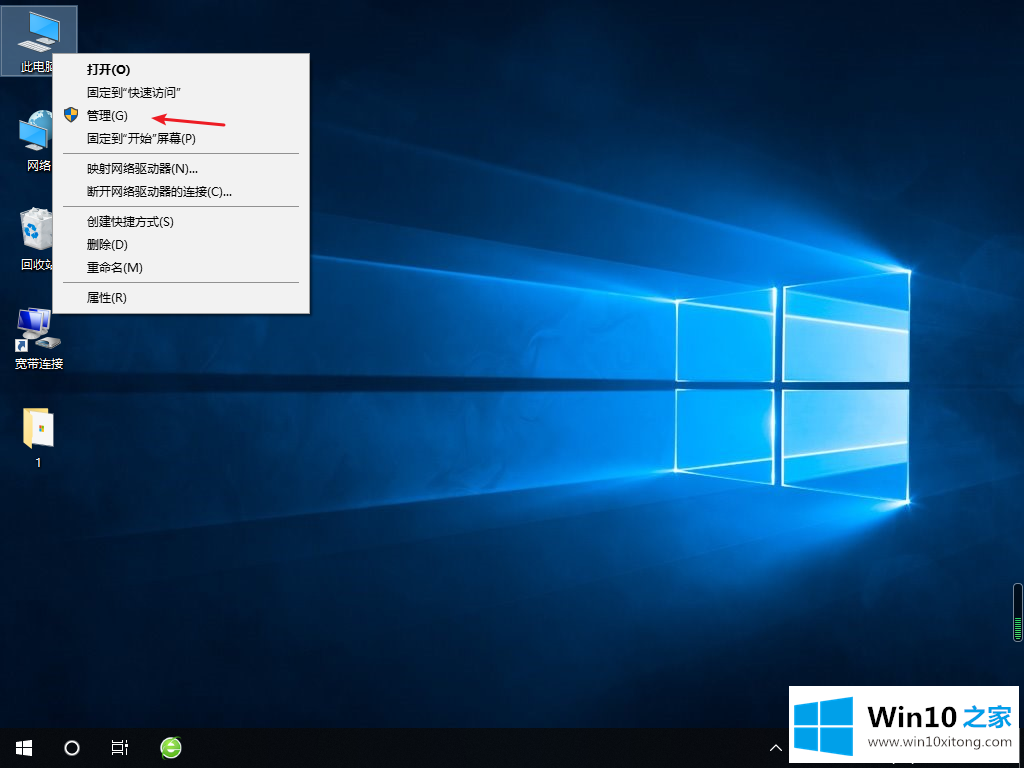
2.然后我们展开服务和应用程序,然后双击服务选项。
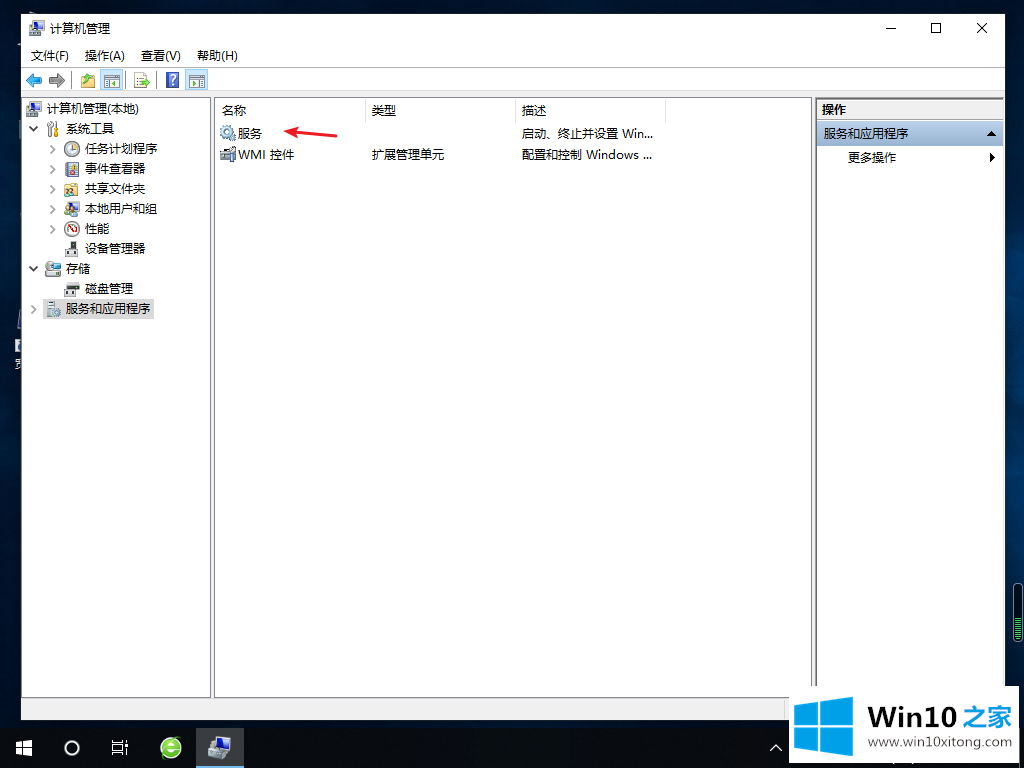
3.然后我们找到问题报告和解决方案控制面板支持,并单击停止选项。
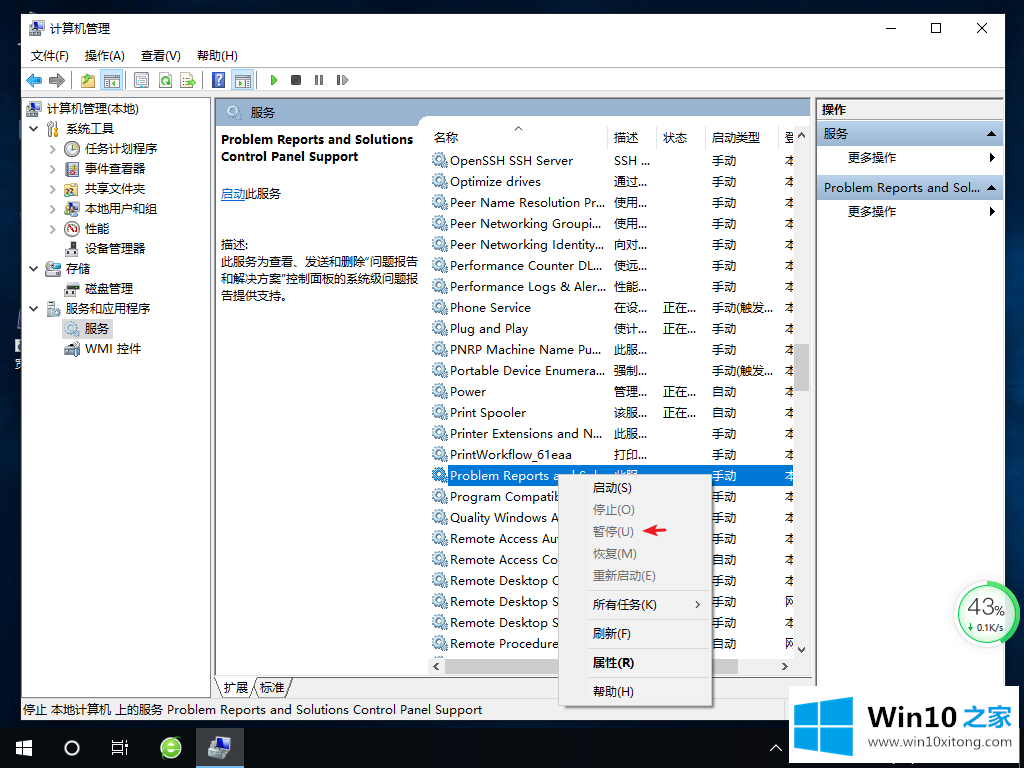
4.然后找到Windows错误报告服务,停止服务,完成后重新启动计算机。
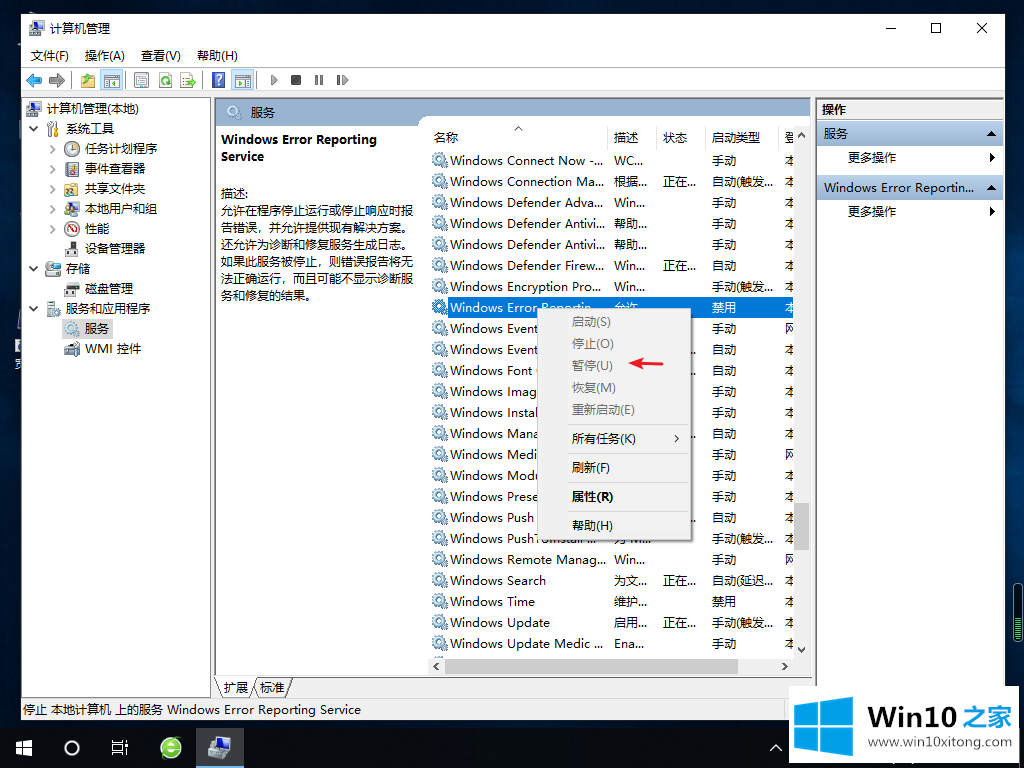
以上是边肖带来的如何解决win10桌面被刷新和闪屏问题的全部内容,供大家伙们参考收藏。
解决win10桌面一直刷新闪屏的问题还是很简单的,只需要按照上面的方法一步一步的操作即可。继续关注本站,更多的windows系统相关问题,可以帮你解答。